Pēdējoreiz atjaunināts
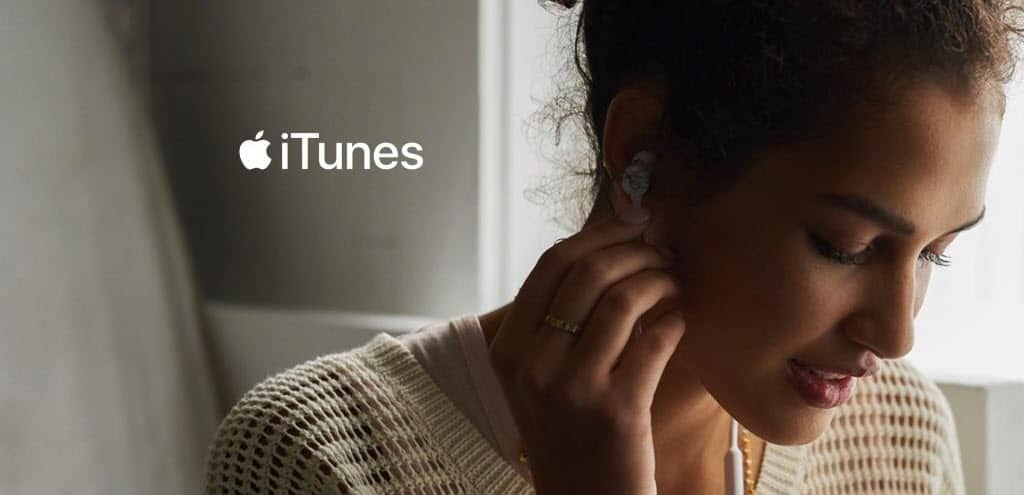
Labas ziņas! Ja ienīstat iTunes 12 operētājsistēmai Windows, ir iespējams atinstalēt iTunes 12 un pazemināt to uz 11 vai vecāku versiju. To var izdarīt šādi:
Nesen es uzrakstīju stāstu par iTunes 12 pieejamību operētājsistēmai Windows, bet saskaņā ar Tava atsauksme, izskatās, ka vairums no jums ienīst iTunes 12 vairāk nekā jebkuru citu līdzšinējo versiju. iTunes kopumā ieguva mūsu sliktākās programmatūras apbalvojumu, un izskatās, ka 12. versijai nebūtu problēmu to vēlreiz uzvarēt zemes nogruvuma uzvarā.
Ir dažas labas ziņas, ja jūs izmantojat iTunes un nevarat izturēt jaunāko versiju. Ir iespējams atinstalēt iTunes 12 un pazemināt uz vecāku Windows versiju. To var izdarīt šādi:
Atinstalējiet iTunes 12
Monstritātes atinstalēšana ir vienkāršs uzdevums, taču atinstalēt ir vairākas daļas. Iet uz Datora iestatījumi> Lietotnes> Lietotnes un funkcijas atrodiet un atlasiet iTunes labajā pusē esošajā sarakstā.
Klikšķis Atinstalēt vienreiz un atkal atkal mazajā uznirstošajā logā, kas tiek parādīts.
Ja Lietotāja konta kontrole parādās dialoglodziņš, noklikšķiniet uz Jā turpināt.
Iespējams, ka jūs neredzēsit šo dialoglodziņu, atkarībā no jūsu Lietotāja konta kontrole iestatījumi. Tomēr mēs neiesakām pilnībā atspējot UAC.
Lai pilnībā atinstalētu iTunes, jums jāinstalē arī šie vienumi norādītajā secībā. Ir svarīgi atinstalēt šos vienumus norādītajā secībā.
- Apple programmatūras atjauninājums
- Apple mobilo ierīču atbalsts
- Labdien
- Apple lietojumprogrammu atbalsts 32 bitu
- Apple lietojumprogrammu atbalsts 64 bitu
Pēc šo vienumu atinstalēšanas var būt jāveic daži tīrīšanas darbi, lai pārliecinātos, ka visas iTunes paliekas, kas palikušas atinstalēšanas procesa laikā, ir pazudušas. Apple norāda, kas jāpārbauda un jādzēš, lai pārliecinātos, ka iTunes ir pilnībā noņemts no datora. Veiciet norādījumus Pārliecinieties, ka iTunes un ar to saistītie komponenti ir pilnībā atinstalēti sadaļa šajā lapā.
Atsāknējiet datoru, rūpīgi veicot visas darbības, lai atinstalētu iTunes.
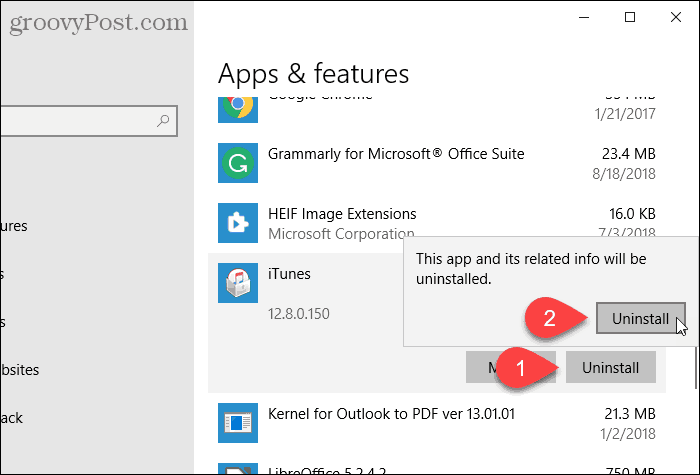
Pārinstalējiet iTunes 11 vai 10.7
Tagad, kā jūs iegūstat vecāku iTunes versiju? Savam kredītam Apple piedāvā iespēju lejupielādējiet vecākas iTunes versijas operētājsistēmai Windows un Mac.
Es nevarēju atrast iTunes 11 savai 64 bitu sistēmai, tāpēc es gāju uz priekšu un ieguvu iTunes 10.7 - vai kaut kas ir labāks par 12. versiju, vai ne?
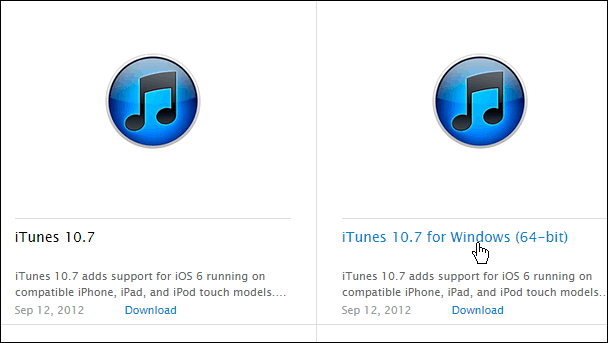
Tagad vienkārši veiciet darbības, lai instalētu jauno (es domāju veco) iTunes versiju, ieskaitot atļauju iTunes instalēt Lietotāja konta kontrole dialoglodziņš, un jums vajadzētu būt labam!
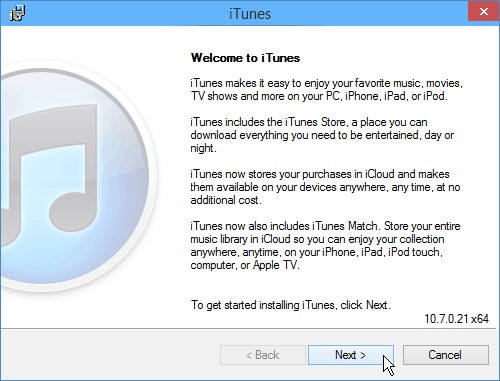
Pārliecinieties, vai noņemiet atzīmi no Automātiski atjauniniet iTunes un citu Apple programmatūru kaste uzstādīšanas laikā.
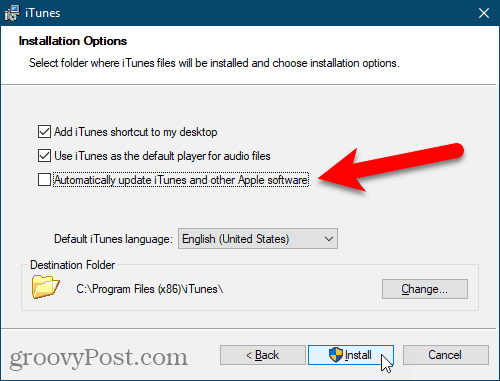
Kad jums tiek jautāts, vai vēlaties lejupielādēt iTunes 12, noklikšķiniet uz Neveiciet lejupielādi. Ja nevēlaties, lai jūs atkal prasītu, noņemiet atzīmi no Nejautā man atkal pirms noklikšķināšanas Neveiciet lejupielādi.
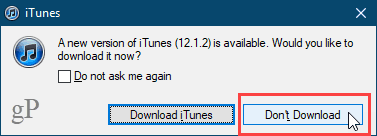
Ja jūs saņemat vecāku versiju, kāda man bija jādara manā 64 bitu Windows sistēmā, netraucējiet to atjaunināt, jo tas, iespējams, vēlēsities iegūt iTunes 12.
Faktiski, lai pārtrauktu kaitinošus atgādinājumus par atjaunināšanu, dodieties uz Rediģēt> Preferences> Vispārīgi un noņemiet atzīmi no Automātiski pārbaudiet, vai nav jaunu programmatūras atjauninājumu lodziņā un noklikšķiniet uz labi.
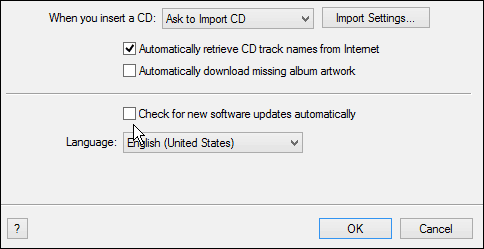
Daudzi no jums saņems kļūdas ziņojumu, kas parādīts zemāk, sakot to Library.itl nevar izlasīt, jo tas tika izveidots ar jaunāku versiju - noklikšķiniet uz labi uz to un pārliecinieties, ka iTunes ir aizvērts.
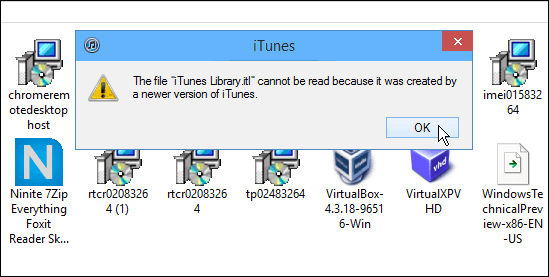
Tagad dodieties uz sava datora vietējo mapi. Piemēram, manā sistēmā tas atrodas C: \ Lietotāji \ Braiens \ Mūzika \ iTunes.
No turienes izdzēsiet Library.itl failu un pēc tam palaidiet iTunes vēlreiz, un tam vajadzētu darboties, jo tas izveidos pats savu Library.itl failu.
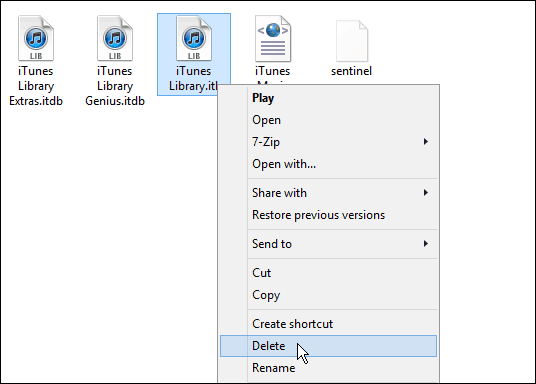
Šī metode man veiksmīgi darbojās abos gadījumos Windows 8.1 atjauninājums 1 un Windows 10 tehniskais priekšskatījums. Bet, kad es izmēģināju tos pašus soļus uz Windows 7 32 bitu sistēmā ar versiju 11.1.5, es saņēmu atšķirīgu kļūdu, kas man būs jārisina, taču tā ir atsevišķa problēma.
Lieta ir tāda, ka jūsu pieredze var atšķirties, tāpēc pirms šīs darbības pārliecinieties, vai esat dublējis svarīgo saturu vai izveidojis atjaunošanas punktu.
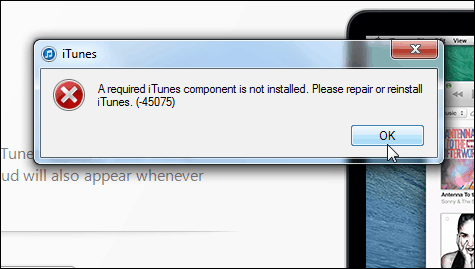
Protams, ja vēlaties to norakt uz labu, varat izmantot bezmaksas alternatīvu programmu, piemēram Foobar2000 vai SharePod.

